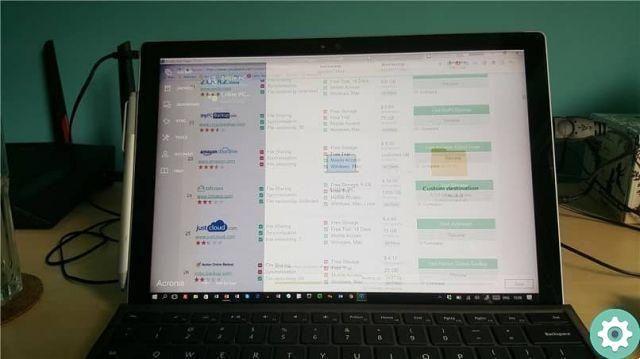O que é ghosting ou ghosting?
Os primeiros monitores usavam tubos de raios catódicos, que projetavam luz através de painéis de fósforo; lá projeção de uma imagem estática por um longo tempo teve como consequência que alguns emissores de luz foram consumidos ou queimados, criando assim uma sombra ou uma imagem fantasma; Isso se deve ao uso desigual dos pixels do monitor.
Embora as novas gerações de monitores projetem imagens com diferentes tecnologias, se estiverem em uso constante ou ligados 24 horas por dia, 7 dias por semana, também podem sofrer fantasmas, pixels podem ser queimados permanecendo acesos. por horas projetando a mesma imagem, é comum vê-la nos monitores de terminais, hospitais e aeroportos.
Lembra dos protetores de tela? Este era o seu objetivo, impedir que o monitor mantenha a mesma imagem estática por horas ; Ao projetar imagens em movimento, o uso de pixels é equilibrado e o desgaste é uniforme, ou um emissor de luz é impedido de queimar por permanecer por tanto tempo.
Atualmente a melhor opção é configurar o computador para que o monitor desligue após um período de inatividade, prolongando assim sua vida útil e economizando energia.
Como você pode remover fantasmas ou fantasmas?
Aproveite as opções de configuração De seu monitor, modificar alguns parâmetros pode ajudá-lo a se livrar do efeito fantasma.
O tempo de resposta é a velocidade que os pixels do monitor levam para mudar de cor; Se for muito rápido, você pode estar causando fantasmas no seu monitor, ajuste este parâmetro e talvez consiga ver uma solução para o seu problema.
Na página de suporte do fabricante, você pode fazer um diagnóstico, verificar o funcionamento do seu monitor ou da tela do seu laptop, aproveite também e verifique se há algum problema atualização de firmware ou você precisa baixar um driver, sugerimos que verifique se a placa de vídeo está bem instalada.
Outra coisa que recomendamos que você faça é verifique a conexão da fiação seja bom. Se necessário, você pode desconectar e reconectar os cabos do painel frontal da placa-mãe do seu PC; especialmente o cabo de vídeo, mesmo que pareça trivial, pode ser a causa do problema.
Isso pode até afetar a qualidade do cabo HDMI que você está usando. Se você tiver um monitor de última geração, tente adquirir um HDMI que atenda aos requisitos de vídeo do seu equipamento.
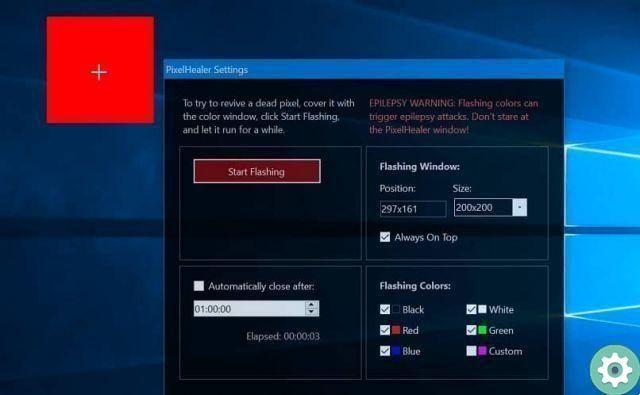
Outras soluções são orientadas a aplicativos; para corrigir o problema. Por exemplo, existe um aplicativo chamado PixelHealer; que você pode usar no site oficial.
Isso sujeitará o monitor a um flash constante de cor por uma hora tentando reviver; por assim dizer, os emissores de luz que estão desgastados. Esta não é a opção preferida; nem garante uma solução 100% para o problema, mas alguns usuários encontraram sucesso.
Como última recomendação, você pode configurar e alterar o protetor de tela do seu PC Windows; pois seu uso evita que o monitor permaneça estático por muito tempo. Além disso, para calibrar adequadamente o brilho e o contraste do monitor, não force os pixels a funcionar.
Em suma, o efeito fantasma ou fantasma; É fabricado por emissores de luz que foram queimados ou usado no monitor pelo uso frequente. É importante considerar quanto tempo você tem com seu monitor, pode ser hora de comprar outro.
Mas antes aproveite as opções de configuração, verifique a correta instalação da fiação ou utilize o aplicativo que sugerimos; Esperamos que esta informação tenha sido útil para você.